Čo je potrebný vodič pre prácu Wi-Fi na notebooku?
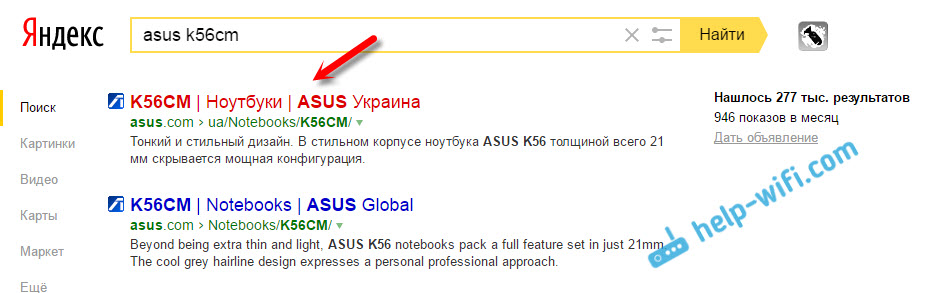
- 1761
- 514
- Ferdinand Zúbrik
Čo je potrebný vodič pre prácu Wi-Fi na notebooku?
Ak internet nefunguje na vašom notebooku na Wi-Fi, dostupné siete Wi-Fi sa nezobrazujú a vôbec neexistujú žiadne bezdrôtové tlačidlá a odznaky, pravdepodobne potrebný ovládač jednoducho nie je nainštalovaný. Za predpokladu, že samotný bezdrôtový adaptér je zabudovaný do vášho notebooku a je to pracovník. A keďže aj v starých notebookoch je vstavané Wi-Fi, všetko sa týka skutočnosti, že problém je v ovládači bezdrôtového adaptéra.
WinOdws 10 je takmer vždy, samotný nastavuje všetky potrebné ovládače. Áno, nie vždy fungujú správne, ak vôbec pracujú. Ale napríklad na mojom notebooku, ktorý mal asi 4 roky, po inštalácii WinODWS 10 Wi-Fi automaticky zarobil automaticky. Ale čo sa týka systému Windows 7 a ešte viac Windows XP, vždy musíte manuálne hľadať a nainštalovať ovládač na Wi-Fi.
V tomto článku zistíme, ktorý ovládač potrebujete stiahnuť a nainštalovať, že Wi-Fi bude fungovať. Okrem toho nezáleží na tom, čo máte notebook: Asus, HP, Lenovo, Acer atď. D. Dám odkazy na pokyny na inštaláciu ovládačov a riešenie rôznych problémov. Ktoré sa veľmi často objavujú v dôsledku inštalácie nesprávneho ovládača, ktorý nie je vhodný pre model prenosného počítača (adaptér) alebo nainštalovanú verziu systému Windows.
Vyhľadávanie a inštalácia správneho ovládača adaptéra Wi-Fi
Ak máte notebook a v súprave nebola jazda s ovládačmi, potom si môžete stiahnuť potrebné ovládače z oficiálnej webovej stránky výrobcu, konkrétne pre váš model notebooku a pre verziu systému Windows, ktorú ste nainštalovali. Je to veľmi dôležité. V opačnom prípade, po inštalácii nesprávneho ovládača, nič nebude fungovať alebo s chybami.
Už som napísal pokyny na inštaláciu ovládača Wi-Fi v systéme Windows 7. V systéme Windows 8 alebo Windows 10 bude všetko presne rovnaké.
opakujem. Hlavná vec je stiahnuť ovládač z oficiálnej stránky, konkrétne pre váš model prenosného počítača a pre vašu verziu operačného systému.
Ak máte systém Windows 10, môžete tiež vidieť článok Apost (inštalácia) ovládača Wi-Fi v systéme Windows 10 a čo robiť, ak nie je tlačidlo Wi-Fi a chyba “v tomto počítači nemohla nájsť bezdrôtové zariadenia „.
Napríklad:
Mám napríklad laptop Asus K56cm. V spoločnosti Google alebo Yandex hľadáme na požiadanie „Asus K56cm“. Pozeráme sa na stránky vo výsledkoch vyhľadávania a otvárame oficiálnu stránku. V mojom prípade Asus.
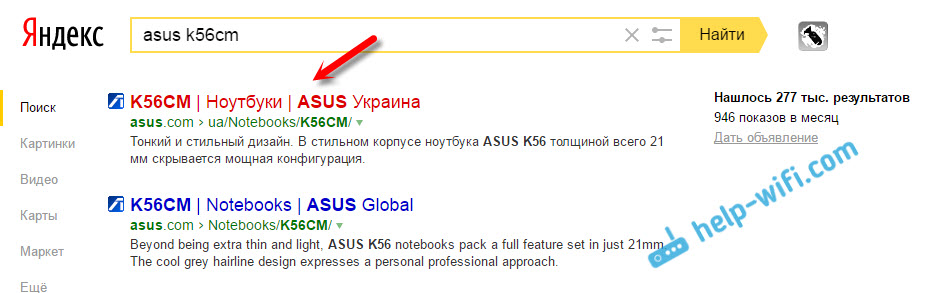
Okamžite spadneme na stránku, ktorá je venovaná nášmu modelu notebooku. Zostáva iba nájsť odkaz alebo kartu, niečo ako „načítanie“, „podpora“, „ovládače“ a t. D. Tam vyberieme verziu systému Windows (a vypúšťanie systému), ktorá je nainštalovaná v nás.

Zostáva iba na stiahnutie ovládača. Požadovaný vodič bude s najväčšou pravdepodobnosťou podpísaný ako „Bezdrôtové“, „bezdrôtové LAN“, „Wi-Fi“.

Pre inštaláciu spustite .Exe súbor. Alebo uveďte priečinok pomocou ovládača cez správcu zariadenia.
Ukázal som to na príklade notebooku ASUS. Ak máte notebook inej spoločnosti, potom sa samotná stránka líši. Ale postup toho istého a rovnakého.
- « Distribúcia Wi-Fi na notebooku zmizne
- Recenzia a recenzie o TP-Link TL-WR720N. Lacný domácnosť pre dom »

